如何导入定制的CAD图层?CAD图层文件导入步骤 点击:360 | 回复:0
发表于:2023-02-08 15:33:56
楼主
在CAD制图过程中,如果想要导入定制的CAD图层该如何操作?本文小编就以浩辰CAD建筑软件为例,给大家分享一下CAD图层文件导入的具体操作步骤吧!
CAD图层文件导入步骤:
首先要知道浩辰CAD建筑软件可识别的图层文件格式为*.allcfg格式,在浩辰CAD建筑软件中打开图纸文件后,依次点击【建筑工具箱】—【设置帮助】—【选项配置】,即可调出【选项配置】对话框。如下图所示:
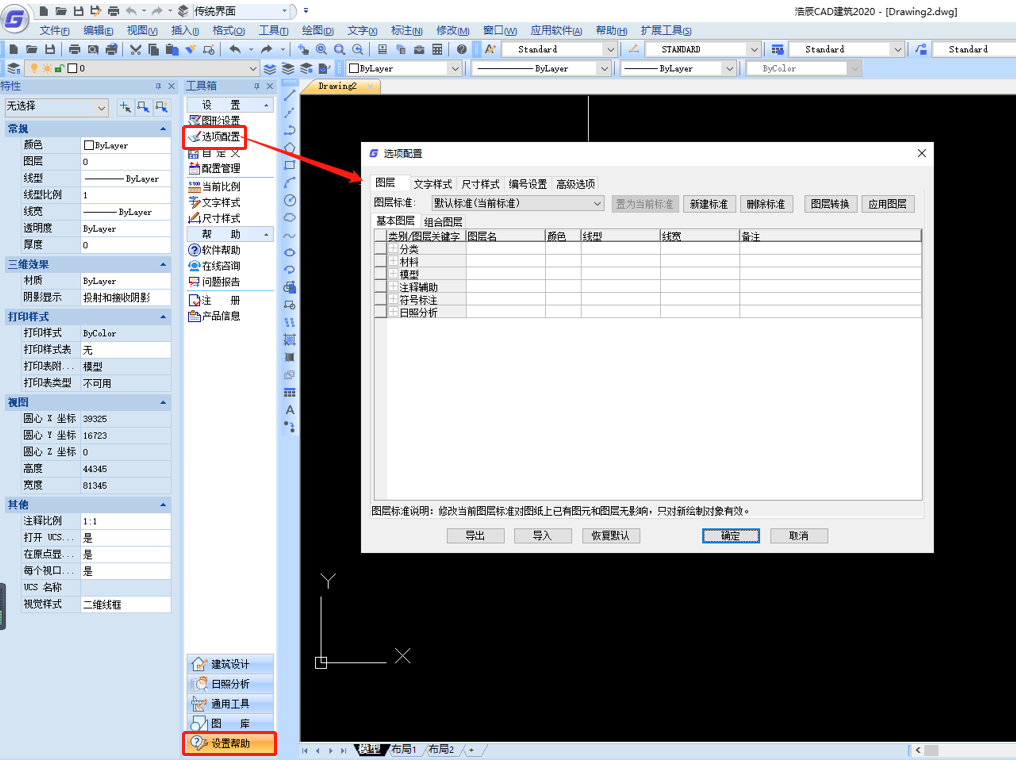
在【选项配置】对话框中,点击【导入】按钮,在弹出的【打开】对话框中选择需要导入的CAD图层文件后点击【打开】。如下图所示:
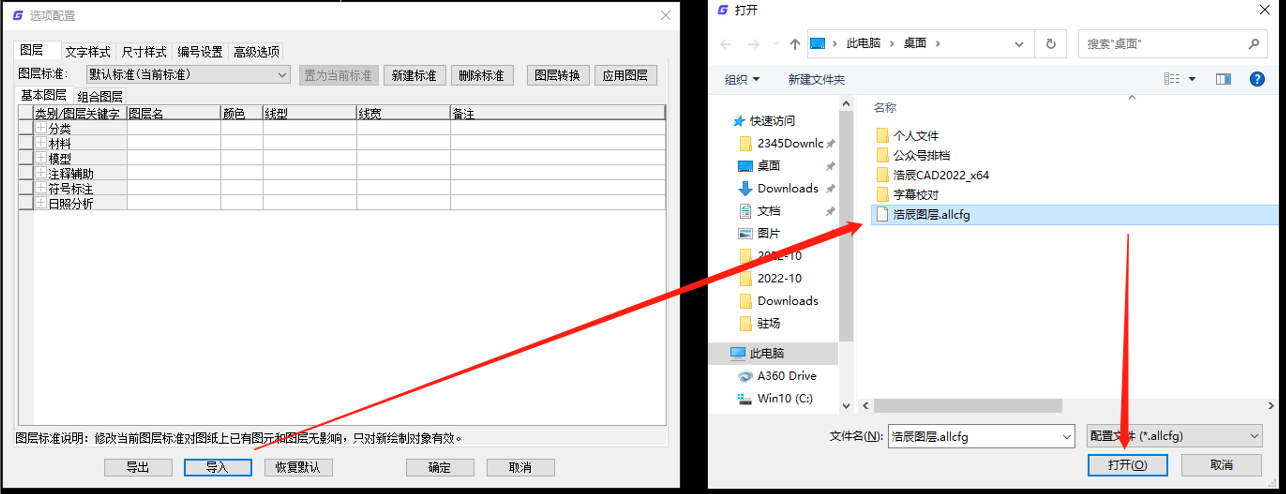
此时会弹出【导入设置】对话框,可以看到定制的CAD图层已经在列表中,勾选后点击【】【确定】即可。如下图所示:
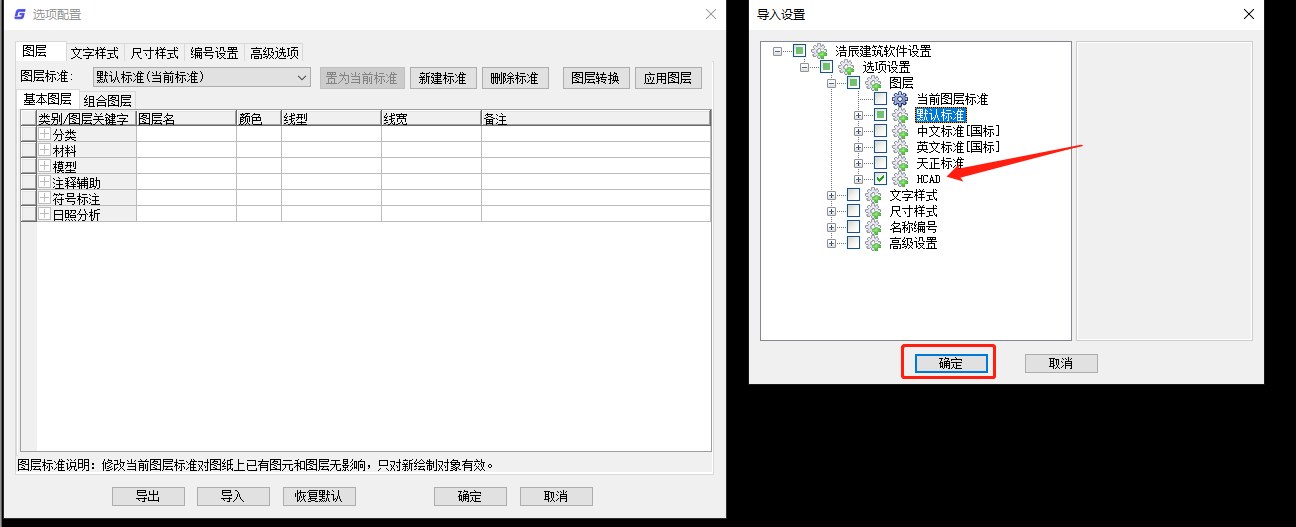
特别提示:部分用户导入后在列表中不会显示刚导入的图层,可以在图层标准中选择其他图层置为当前图层后,再打开图层列表即可显示。如下图所示:
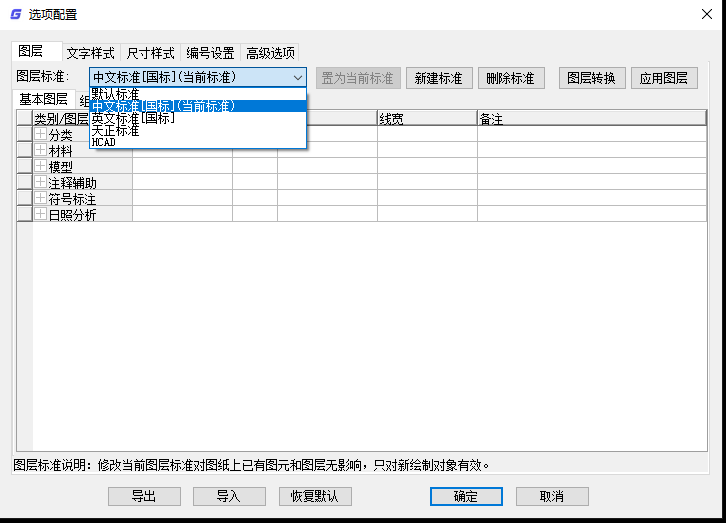
通过以上几个简单的步骤便可将定制的CAD图层文件导入至浩辰CAD建筑软件中啦,大家赶紧动手试试吧!
楼主最近还看过
热门招聘
相关主题
- 《多项目管理—统筹与协调的难...
 [324]
[324] - 室内定位技术总述
 [270]
[270] - 求助:"系统集成项目管理制度...
 [977]
[977] - 设备远程运维一体化解决方案
 [287]
[287] - 求助:s7-200upload
 [709]
[709] - FRENIC loader中文软件
 [1040]
[1040] - 多功能电力仪表常遇问题及解...
 [299]
[299] - IAP工业自动化通用平台的解决...
 [251]
[251] - TS台式气动压接机供应
 [392]
[392] - 基于WiFi定位的养老院人员定...
 [274]
[274]

官方公众号

智造工程师
-

 客服
客服

-

 小程序
小程序

-

 公众号
公众号

















 工控网智造工程师好文精选
工控网智造工程师好文精选
